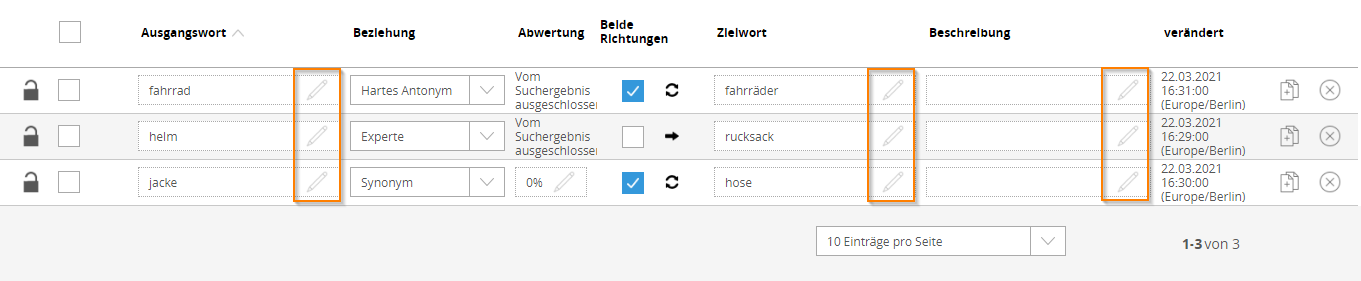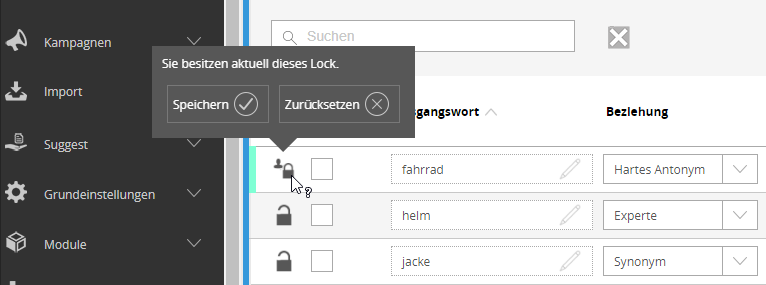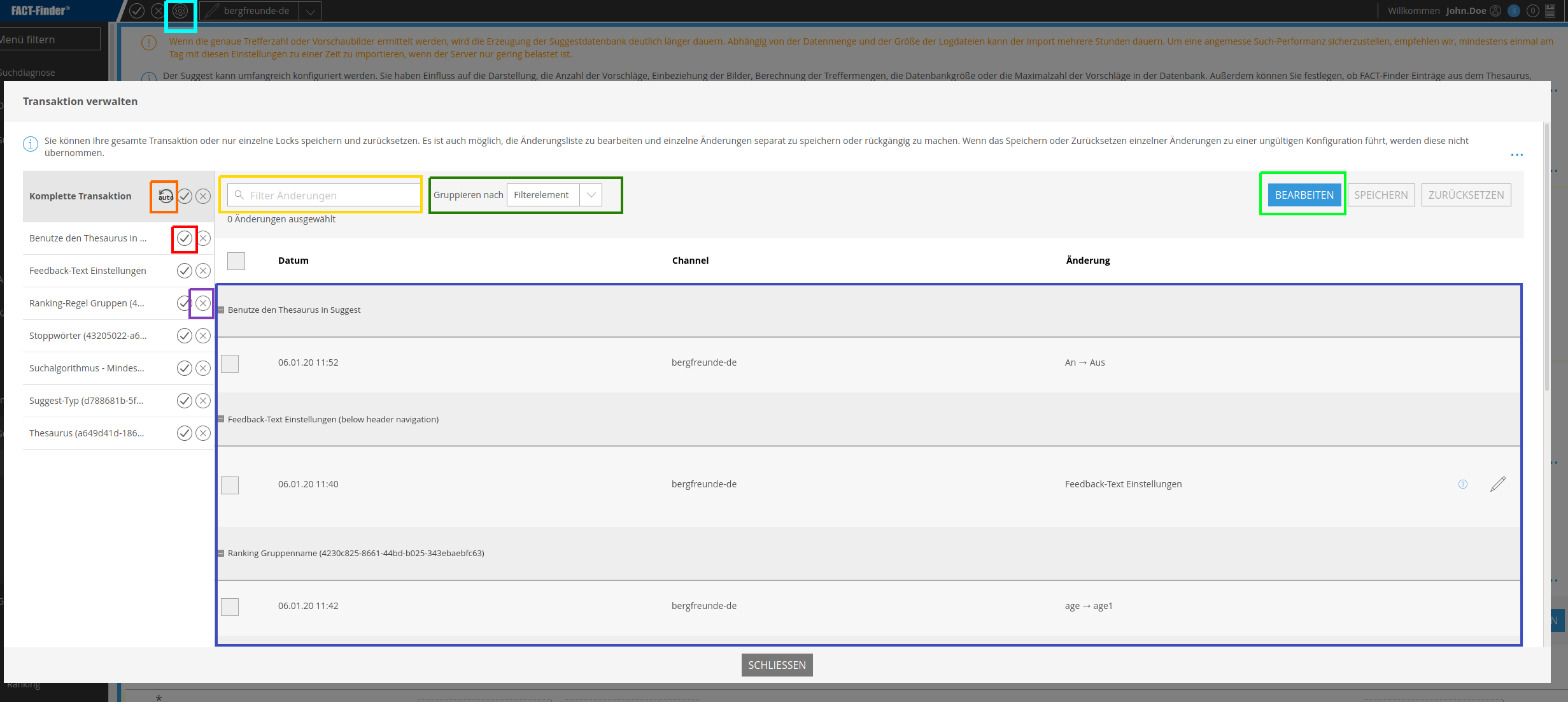Konfigurationen bearbeiten (Transaktionsmanagement)
Wählen Sie einen Channel und aktivieren Sie die Bearbeitung
Wählen Sie zunächst den Channel aus, für den Sie die Einstellungen vornehmen möchten.
Sie finden den Konfiguration bearbeiten Button in der Kopfleiste der FACT-Finder-Benutzeroberfläche direkt neben der Channelauswahl (orangener Kreis).
Transaktionen und Locks (Sperrungen)
Klicken Sie auf den Konfiguration bearbeiten-Button. Der Channel, in dem Sie momentan arbeiten, ist damit im Bearbeitungsmodus und Sie haben eine Transaktion für diesen Channel. Diese erkennen Sie an dem Stift-Symbol neben dem Channel (lila Box).
Über das Häkchen bzw. das Kreuz (rote Box) können Sie die Änderung der Transaktion jederzeit übernehmen oder verwerfen.
Um einen Teil der Konfiguration bearbeiten zu können, müssen Sie diesen für andere Nutzer sperren (locken). Klicken Sie dazu einfach auf das Schloss-Symbol neben der Konfiguration, die Sie bearbeiten möchten. Locks werden nur bei geöffneter Transaktion angezeigt und können auch nur dann eingestellt werden.
Wenn Sie nur einen Teil der einer Konfiguration bearbeiten möchten, können Sie auch einzelne Abschnitte sperren (rote Box).
Durch das Klicken auf das Stift-Symbol innerhalb einer Konfiguration (orangene Box) können Sie diese direkt bearbeiten. Diese Konfiguration wird automatisch für andere Benutzer gesperrt.
Bestätigen Sie die Änderungen
Klicken Sie auf das Schloss-Symbol und dann auf Speichern, sobald alle Anpassungen vorgenommen sind. Wenn das Ihr letztes Lock war, öffnet sich ein Fenster, in welchem Sie die Transaktion schließen können. Die Konfiguration ist dann wieder zur Bearbeitung durch andere Benutzer im selben Channel freigegeben.
Transaktionen verwalten
Beim Klick auf den Transaktion verwalten-Button links neben dem Channel-Selektor (das Rädchen-Icon, siehe hellblaue Box) oder auf den Lock verwalten-Button, beim Hovern über ein durch den aktuellen Nutzer gesperrtes Lock, öffnet sich ein Popup, welches eine Übersicht über die eigenen, gehaltenen Sperrungen (Locks) und gemachten Änderungen gibt.
- Auf der linken Seite des Popups sieht man eine Auflistung der eigenen Locks und offenen Transaktionen. Bei der Transaktion können Sie die Auto-Validierung de-/aktivieren (orangene Box) wenn der Fortgeschrittenenmodus aktiviert ist.
- Das Häkchen (rote Box) neben einem Lock speichert dessen Änderungen und gibt es wieder frei, das Kreuz hingegen gibt das Lock respektive die Transaktion frei und verwirft alle Änderungen.
- Im rechten Bereich werden die Änderungen für das aktuell im linken Bereich ausgewählte Lock angezeigt (dunkelblaue Box).
- Das Stift-Icon innerhalb der Tabelle leitet auf die zur Änderung gehörende Seite weiter.
- Im Kopf der Änderungsübersicht finden sich eine Suche (gelbe Box) und eine Option, die Änderungen nach Channel, Setting oder gar nicht zu gruppieren (dunkelgrüne Box).
- Beim Klick auf den Bearbeiten-Button im Tabellenkopf (hellgrüne Box) wechselt die Ansicht in den entsprechenden Modus und einzelne Änderungen können ausgewählt und entfernt oder gespeichert werden. Diese Funktion ist nur im Fortgeschrittenenmodus verfügbar.
Bitte beachten Sie, dass Änderungen unter Umständen aufeinander aufbauen und sich Validierungsfehler ergeben können, die ein Zurücksetzen einer einzelnen Änderung verhindern.
Zum Beispiel: Ein neuer Thesauruseintrag wird hinzugefügt und anschließend geändert. In der Übersicht sind für diesen Thesauruseintrag nun zwei Änderungen zu sehen. Wenn die erste, also das Hinzufügen des Eintrags, entfernt werden soll, wird ein Validierungsfehler ausgegeben, weil die zweite Änderung auf einem nicht vorhandenen Eintrag basieren würde, wenn die erste Änderung verworfen werden würde.
NEU in FACT-Finder NG
Die Bearbeitungsfreigabe befindet sich jetzt in der in FACT-Finder NG neu hinzugefügten Kopfleiste.